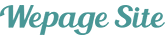サイト編集 - コンテンツの幅変更&移動
コンテンツの幅変更
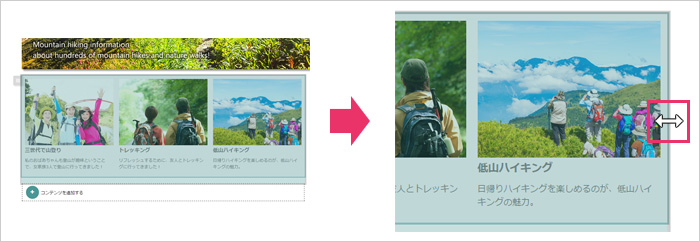
メインエリア・コンテンツエリアの各コンテンツの右または左端にカーソルを合わせると、左右に幅を調整できる矢印が表示されます。
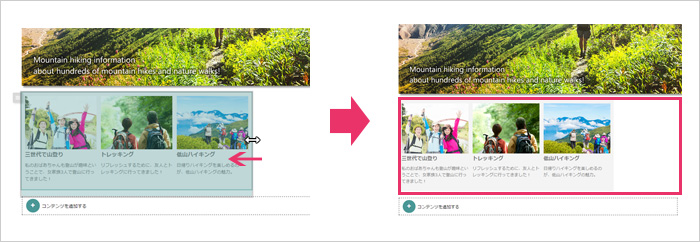
クリックしたまま左右矢印を、ドラック&ドロップの要領で左右に動かすと、コンテンツの幅を変更できます。
コンテンツの移動
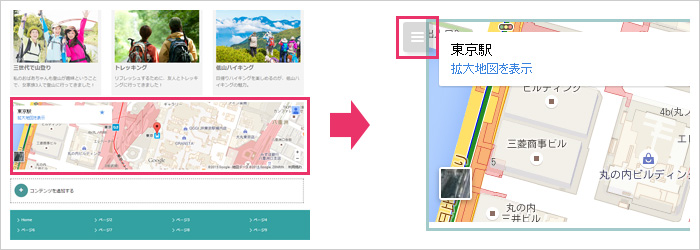
各コンテンツにカーソルを合わせると左上にメニューが表示されます。
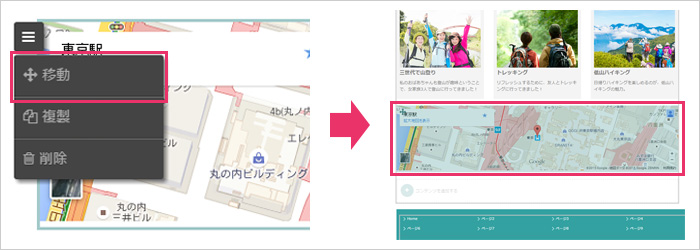
左上のメニューから「移動」を選択すると、移動の対象となるコンテンツにマスクがかかり、色で覆われます。

移動の対象となるコンテンツを左クリックしていただき、クリックしたままカーソルを動かすと、「このエリアに移動」という移動先の対象となるエリアがピンクで表示されますので、指定のエリア上に来た際にクリックを離す(ドラッグ&ドロップ)とコンテンツを移動することができます。
コンテンツのグループ化
スマートフォンなどでコンテンツが全て1列表示になる場合に、見出しとコンテンツがバラバラに表示されるのを防ぎます。
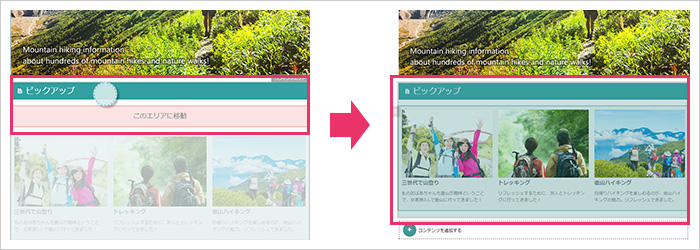
コンテンツを移動させる際に、上下のコンテンツにつっくけるように移動させると、コンテンツをグループ化することができます。移動後に、各コンテンツの右または左端にカーソルを合わせ、同じ枠で一緒に囲まれていたら、コンテンツはグループ化されています。(右側の操作後の画像では、見出しとその下のコンテンツが同じ枠で囲まれ、グループ化されています。)
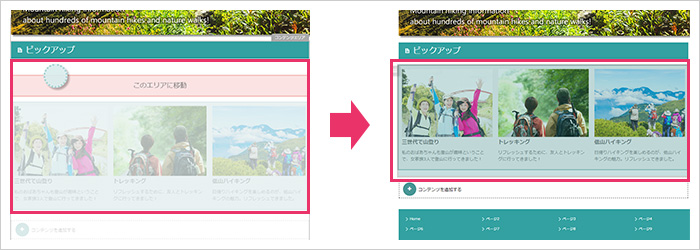
上下のコンテンツを離すように移動させた場合は、コンテンツはグループ化されません。(右側の操作後の画像はグループ化されていないため、コンテンツにカーソルを合わせても、見出しとコンテンツが同じ枠で囲まれていない状態を表しています。)